отСК4 коментараПоследна актуализация 26 януари 2013 г
По различни причини може да искате да скриете или покажете вашите покупки в iTunes, iBooks или App Store. Първо да кажа, че не можете да изтриете историята на покупките. В тази кратка статия ще покажем как да скриете и покажете историята на покупките си на вашия компютър или вашето iOS устройство (iPad, iPhone или iPod touch).
Скрийте или възстановете покупките си на вашия компютър
За да скриете историята на покупките си:
- Стартирайте iTunes
- Навигирайте Магазин > Влезте и въведете вашите идентификационни данни за Apple ID
- Изберете вашия тип покупка, който искате да скриете (музика, филми, приложения, телевизионни предавания, книги и т.н.)
- Щракнете върху закупено (img 1)
- Кликнете върху съдържанието, което искате да скриете
- Преместете курсора на мишката върху покупката, която искате да скриете
- Щракнете върху „X“, за да го скриете (изображение 2)
За да покажете историята на покупките си:
- Стартирайте iTunes и изберете Магазин > Влезте и въведете вашата информация за Apple ID, за да влезете
- Навигирайте Магазин > Преглед на моя акаунт
- Кликнете върху Преглед на скрити покупки (изображение 3)
- Щракнете върху бутона Показване, за да възстановите скрити покупки (изображение 4)
Скриване или показване на покупки на вашия iPad, iPhone или iPad touch
Да се скрие:
- Стартирайте App Store или iBooks или iTunes Store в зависимост от покупката, която искате да скриете
- Докоснете „Закупено“
- Плъзнете наляво или надясно върху покупката, която искате да скриете
- Докоснете бутона за скриване
За да възстановите покупката си
- Стартирайте App Store или iBooks или iTunes
- Превъртете надолу и влезте (ако вече не сте влезли)
- Докоснете своя Apple ID и след това Преглед на Apple ID
- Докоснете Скрити покупки
- Намерете елемента, който искате да покажете и докоснете бутона за показване
Забележка: От сега (януари 2013 г.) не можете да скриете покупките в iOS 6.
Изображения
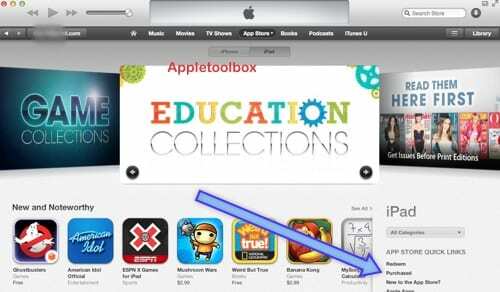
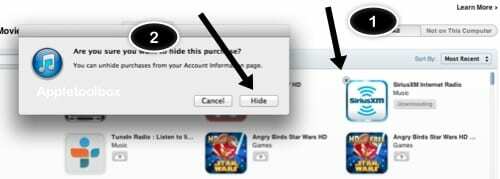

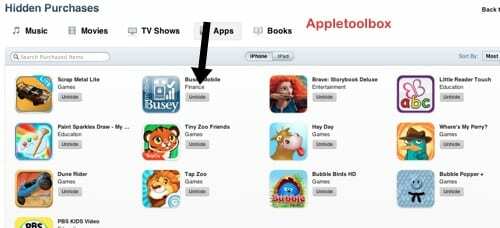
Свързани:
- iOS 6: iTunes Match не работи, коригирайте
- iTunes Home Sharing не работи? Как да поправя
- Мога ли да използвам различни Apple ID за покупки в iCloud и iTunes Store?

Обсебен от технологиите от началото на A/UX в Apple, Sudz (SK) отговаря за редакционното ръководство на AppleToolBox. Той е базиран в Лос Анджелис, Калифорния.
Sudz е специализирана в покриването на всички неща за macOS, като е прегледал десетки разработки на OS X и macOS през годините.
В предишен живот Sudz е работил, помагайки на компаниите от Fortune 100 с техните стремежи за технологии и бизнес трансформация.